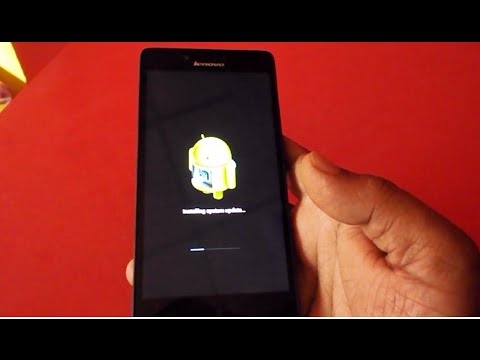Para usar moitos comandos cando se traballa nun ordenador con sistemas operativos Windows, non é necesario activalo "Liña de comandos", senón limitado a introducir a expresión na xanela Corre. En particular, pódese usar para lanzar aplicacións e utilidades do sistema. Descubrimos como pode invocar esta ferramenta en Windows 7.
Vexa tamén: Como activar a "liña de comandos" en Windows 7
Formas de chamar a ferramenta
A pesar das opcións aparentemente limitadas para resolver o problema neste artigo, chamar á ferramenta Corre Non pode un pequeno número de formas. Considere detalladamente cada un deles.
Método 1: teclas rápidas
O xeito máis doado e rápido de chamar á ventá Correusando as teclas de acceso rápido.
- Marque unha combinación Win + R. Se alguén non sabe onde está situado o botón que necesitamos Gañarentón está situado no lado esquerdo do teclado entre as teclas Ctrl e Alt. Na maioría das veces mostra o logotipo de Windows en forma de ventás, pero pode haber outra imaxe.
- Despois de marcar a xanela de combinación especificada Corre será lanzado e listo para introducir comandos.

Este método é bo pola súa sinxeleza e velocidade. Aínda así, non todos os usuarios están afeitos ter en conta varias combinacións de teclas de acceso rápido. Polo tanto, para aqueles usuarios que raramente se activan "Executar", esta opción pode ser inconveniente. Ademais, se por algún motivo o proceso explorer.exe, responsable do traballo, foi anormal ou forzado. "Explorador", entón executar a ferramenta que necesitamos empregando a combinación anterior non sempre funciona.
Método 2: Xestor de tarefas
Corre tamén se pode activar con Xestor de tarefas. Este método é bo porque é adecuado mesmo en caso de accidente de traballo. "Explorador".
- O método máis rápido para executalo Xestor de tarefas en Windows 7 escríbese Ctrl + Maiús + Esc. Só esta opción é adecuada en caso de fallo do "Explorer". Se tes todo en orde co xestor de ficheiros integrado e estás afeito a realizar accións non co uso de teclas de acceso rápido, pero con métodos máis tradicionais, entón neste caso, fai clic co botón dereito (PKM) por "Barra de tarefas" e deixe a opción en opción "Iniciar o xestor de tarefas".
- Non importa que sección vaia a ser lanzada Xestor de tarefasfaga clic no elemento "Ficheiro". A continuación, seleccione a opción "Nova tarefa (executa ...)".
- Ferramenta Corre estará aberto.


Lección: como activar Xestor de tarefas en Windows 7
Método 3: Menú Inicio
Activar Corre pode estar a través do menú "Inicio".
- Fai clic no botón "Inicio" e elixe "Todos os programas".
- Mover ao cartafol "Standard".
- Na lista de aplicacións estándar, busque Corre e prema neste elemento.
- Utilidade do sistema Corre comezará.



Método 4: Iniciar área de busca do menú
Pode chamar a ferramenta descrita a través da área de busca do menú "Inicio".
- Fai clic "Inicio". No campo de busca, situado na parte inferior do bloque, introduza a seguinte expresión:
CorreNos resultados do problema no "Programas" faga clic no nome Corre.
- A ferramenta está activada.

Método 5: engada un elemento ao menú Inicio
Como moitos de vostedes recordan, en Windows XP, a icona a activar Corre colocouse directamente no menú "Inicio". Prema nel debido á comodidade e a claridade intuitiva foi o xeito máis popular de executar esta utilidade. Pero en Windows 7, este botón, por desgraza, está ausente no lugar habitual por defecto. Non todos os usuarios son conscientes de que poden ser devoltos. Pasando un pouco de tempo activando este botón, crearás un dos métodos máis rápidos e máis convenientes para lanzar a ferramenta estudada neste artigo.
- Fai clic PKM por "Escritorio". Na lista que aparece, seleccione "Personalización".
- Na esquina inferior esquerda da ventá que se abre, busque a inscrición "Barra de tarefas e menú Inicio". Fai clic nel.

Hai tamén un método de transición máis sinxelo. Fai clic PKM "Inicio". Na lista, seleccione "Propiedades".
- Calquera destas dúas opcións activa a ferramenta. "Propiedades da barra de tarefas". Mover á sección "Menú de inicio" e fai clic "Personalizar ...".
- Xanela activada "Personaliza o menú de inicio". Entre os elementos presentados nesta ventá, busque "Executar o comando". Marque a caixa situada á esquerda deste elemento. Fai clic "OK".
- Agora, para iniciar a utilidade desexada, faga clic no botón "Inicio". Como podes ver, como resultado das manipulacións anteriores no menú "Inicio" apareceu o ítem "Corre ...". Fai clic nel.
- Comezará a utilidade necesaria.





Hai moitas opcións para executar a xanela. Corre. O xeito máis doado e rápido de facelo é aplicar as teclas de atallo. Pero os usuarios que non están acostumados a usar este método poden gastar tempo engadindo o punto de lanzamento desta ferramenta no menú. "Inicio"que simplifica moito a súa activación. Ao mesmo tempo, hai situacións nas que a utilidade estudada só se pode activar coa axuda de opcións non moi comúns, por exemplo, usando Xestor de tarefas.